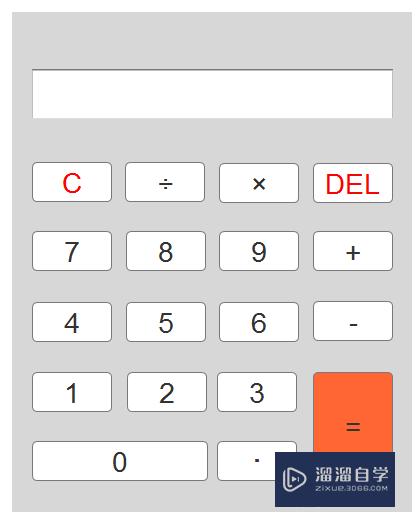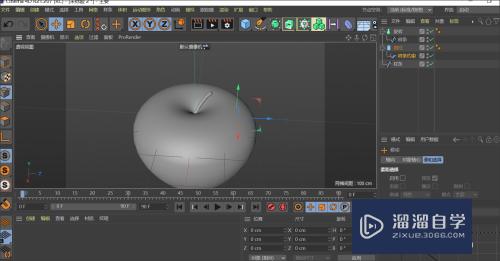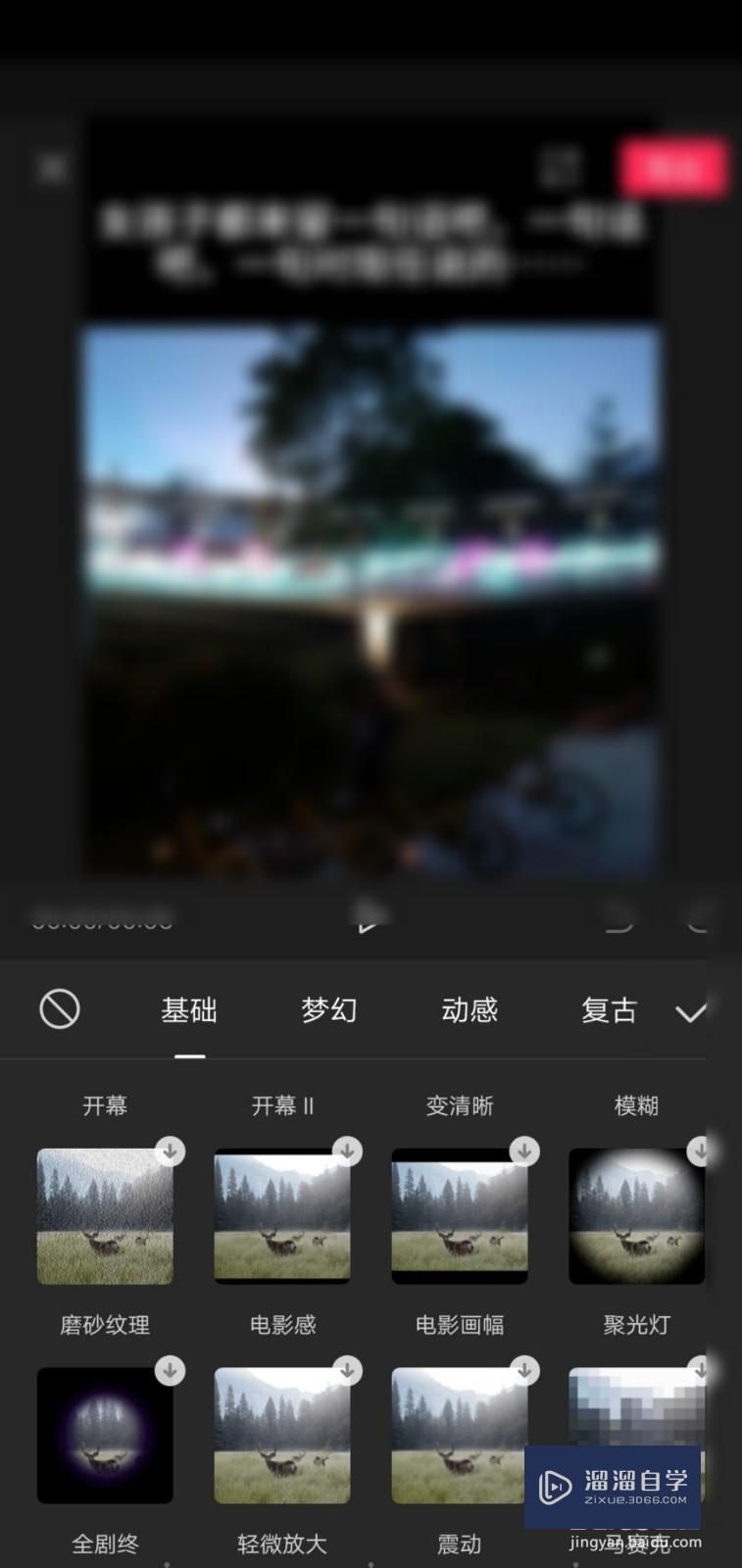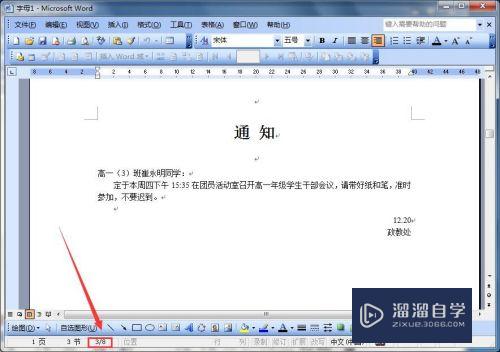Excel怎么制作饼状图(excel怎么制作饼状图算数据比例)优质
在Excel为了更加直观的了解数据情况。我们经常会需要制作柱状图。或者饼状图。这些都需要根据实际数据需求来选择。今天我们先来学习学习Excel怎么制作饼状图吧!
工具/软件
硬件型号:机械革命极光Air
系统版本:Windows7
所需软件:Excel 2013
方法/步骤
第1步
双击打开excel软件。
第2步
新建一个excel文件。打开一个空白的文件。在里面编辑。
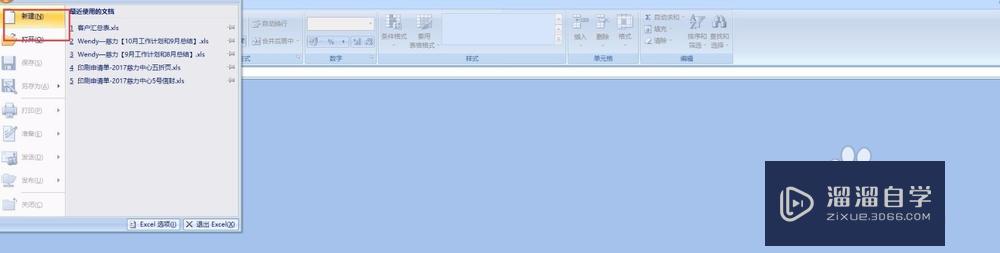
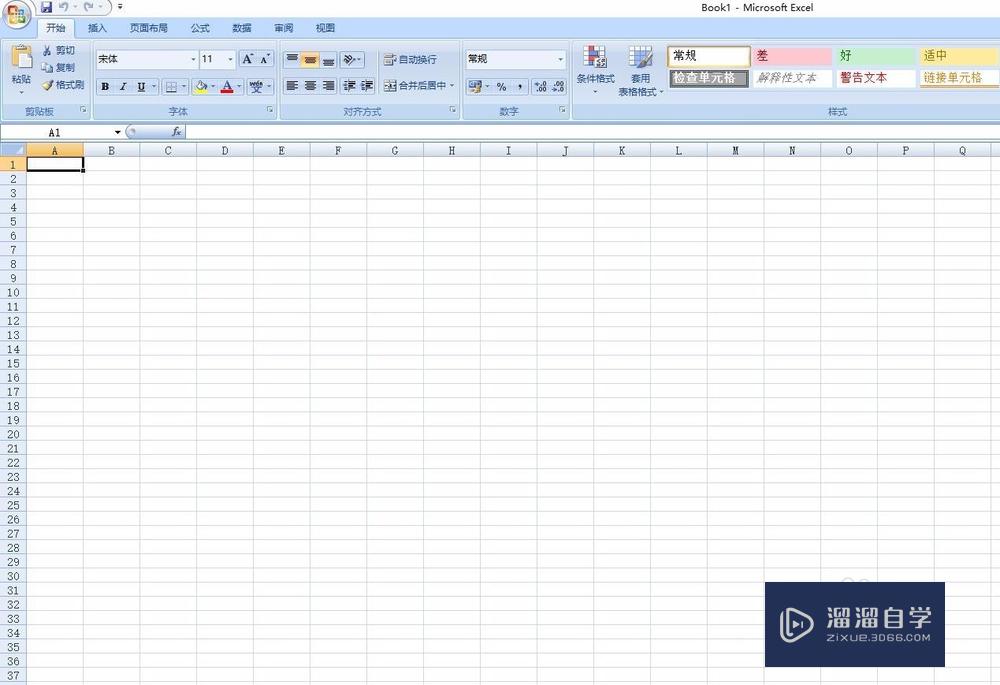
第3步
在文件工具栏中。找到插入选项。在选项中。我们看到有柱形图。折线图。饼状图。我们这里选择饼状图

第4步
为方便示范。数字全部以1来代替。然后点。工具栏上的插入。找到饼图工具
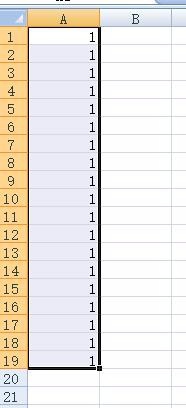
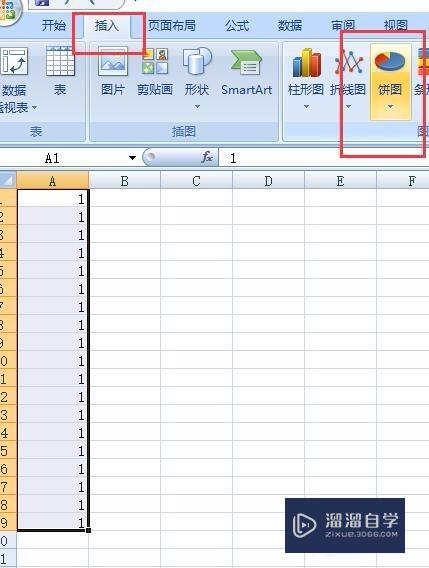
第5步
在饼图里。可以选择。饼图的样式。这里小渲选的是三维饼图。出来的效果会有点立体的感觉。
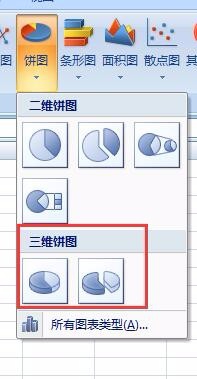
第6步
选择数据。点击三维饼图。效果就出来了。数字可以根据自身情况来调节。
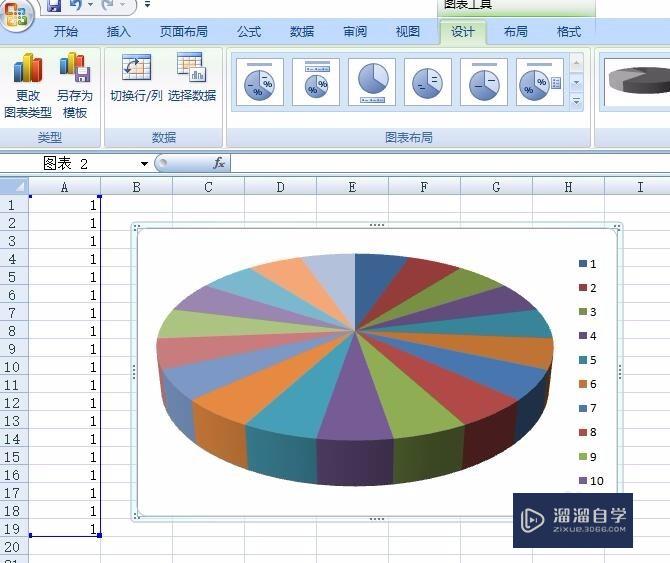
以上关于“Excel怎么制作饼状图(excel怎么制作饼状图算数据比例)”的内容小渲今天就介绍到这里。希望这篇文章能够帮助到小伙伴们解决问题。如果觉得教程不详细的话。可以在本站搜索相关的教程学习哦!
更多精选教程文章推荐
以上是由资深渲染大师 小渲 整理编辑的,如果觉得对你有帮助,可以收藏或分享给身边的人
本文标题:Excel怎么制作饼状图(excel怎么制作饼状图算数据比例)
本文地址:http://www.hszkedu.com/58711.html ,转载请注明来源:云渲染教程网
友情提示:本站内容均为网友发布,并不代表本站立场,如果本站的信息无意侵犯了您的版权,请联系我们及时处理,分享目的仅供大家学习与参考,不代表云渲染农场的立场!
本文地址:http://www.hszkedu.com/58711.html ,转载请注明来源:云渲染教程网
友情提示:本站内容均为网友发布,并不代表本站立场,如果本站的信息无意侵犯了您的版权,请联系我们及时处理,分享目的仅供大家学习与参考,不代表云渲染农场的立场!